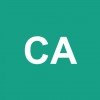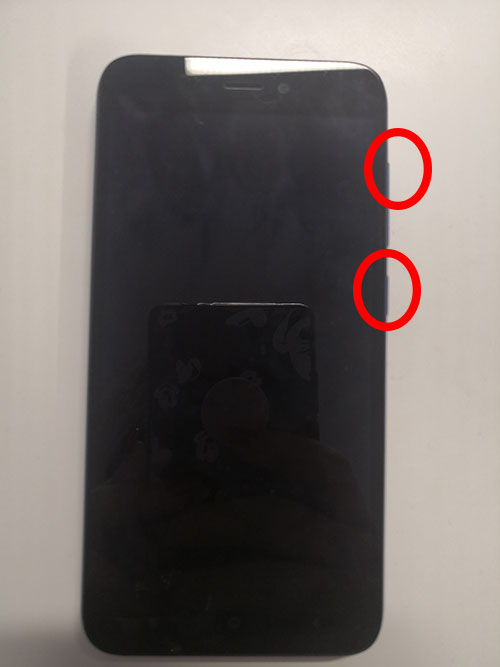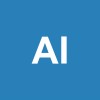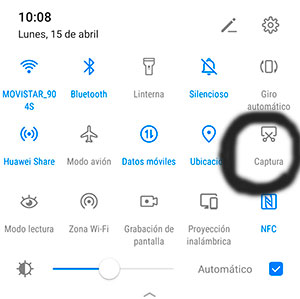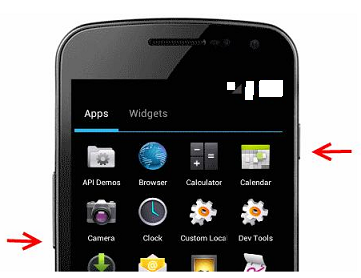Como tomar foto en videollamada o ala conversacion Whatsapp
AUTOR PREGUNTA #1
Qué tal??
Alguien sabe como hago para tomar una foto mientras realizo una vídeo llamada en la App de WhatsApp??
Me gustaría saber como hacerlo, he visto en las redes sociales como algunas personas toman el momento mientras están realizando la videollamada, y me gustaría poder hacerlo a mi también.
Ayuda, por favor y gracias.
-
55 personas más tuvieron esta duda Yo también
Esto también te interesa!
PREGUNTAS SIMILARES
#2
Hola,
Creo que la manera más sencilla para tomar una foto mientras que estás haciendo una llamada o de una conversación de WhatsApp va a ser mediante una clásica “Captura de pantalla” o pantallazo, ya que es una manera cómoda y fácil de hacer una foto a lo que estás viendo en la pantalla en ese momento.
Un saludo.
#3
Claro que sí.
Efectivamente captura de pantalla va a ser la opción más rápida y fácil en este caso, ya que en casi cualquier móvil pulsando dos botones de forma simúltanea ya la tendrías.
Esto va a depender del móvil que tu tengas, pero lo normal es que pulsando los botones de “Subir volumen” y “Power” a la vez puedas hacer la captura de pantalla, entonces mientras estás haciendo la videollamada o hablando en la conversación en WhatsApp apreta las dos teclas al mismo tiempo y vas a hacerla de manera fácil.
El proceso va a depender del móvil que tengas, pero normalmentesiempre va a ser éste que te cuento.
Un saludo
#4
Hola, cómo va?
Pues mira, yo optaría por el clásico método de hacer un pantallazo o captura de pantalla, pero dependiendo del móvil que tengas puedes realizarlo de ésta o de otras formas. La manera clásica es la de pulsar los botones de Subir volumen y encendido, pero dependiendo del móvil que tengas hay otros métodos.
Yo por ejemplo tengo un Huawei P20 Pro, y además de poder hacer la captura de pantalla de este modo se pueden seguir otros 2 métodos que te voy a explicar ahora:
El primero es que se puede hacer una captura de pantalla golpeando con los nudillos dos veces la pantalla, así que bastaría con ponerteencima de la conversación de WhatsApp que quieres capturar y golpear la pantalla o hacerlo mientras estás realizando la videollamada y punto. Ya estaría.
Otra opción en mi móvil es deslizando hacia abajo la pantalla y en el menú superior se aparecen varias opciones. Una de ella es captura. Pulsas aquí y se realiza una captura de pantalla de lo que estás viendo en la pantalla. Esto lo puedes realizar con la conversación de WhatsApp pero con la videollamada no estoy seguro de que vaya a ser posible.
De todos modos aquí tienes un vídeo que encontré que te va mostrando todas las formas de hacer una captura de pantalla en este caso si tienes un Huawei P20 Pro. Aquí te lo dejo.
De todos modos, y dependiendo del móvil que tengas, es posible que no dispongas de todas estas opciones que te he contado que tengo con el mio, pero he encontrado todos estos manuales donde puedes ver como realizar el proceso dependiendo del móvil que tengas.
Modelos de Huawei
Cómo hacer captura de pantalla Huawei P30 Pro
Cómo hacer captura de pantalla Huawei P20
Cómo hacer captura de pantalla Huawei Mate 20 Lite
Modelos de Samsung
Cómo hacer captura de pantalla Samsung Galaxy S10
Cómo hacer captura de pantalla Samsung Galaxy M20
Cómo hacer captura de pantalla Samsung Galaxy A30
Modelos de Xiaomi
Cómo hacer captura de pantalla Xiaomi Mi 9
Cómo hacer captura de pantalla Xiaomi Redmi Note 7
Cómo hacer captura de pantalla Xiaomi Redmi Go
Cómo hacer captura de pantalla Xiaomi Mi A2
Modelos de iPhone
Cómo hacer captura de pantalla iPhone Xs
Cómo hacer captura de pantalla iPhone XR
Cómo hacer captura de pantalla iPhone X
Cómo hacer captura de pantalla iPhone 8
Modelos de Honor
Cómo hacer captura de pantalla Honor View 20
Cómo hacer captura de pantalla Honor 10 Lite
Espero que te sirva , todos son muy completos e incluso tienen vídeo. Un saludo!
#5
En este caso tengo que decirte que para tomar una foto durante la video llamada no necesitas ningún tipo de programa alterno si posees un teléfono Samsung, no obstante los móviles más antiguos como el ZTE si lo solicitan.
Sin embargo, si posees un Samsung, entonces solo tienes que realizar estos pasos:
- Primeramente debes comenzar a ejecutar la video llamada.
- Una vez que esta se encuentre en reproducción dale clic en la tecla de “Apagar/Encender” que se encuentra al costado derecho del móvil y a la tecla del centro del mismo.
Nota: Este procedimiento varía dependiendo del teléfono pero este es el más estándar, aunque otro método es presionar al mismo tiempo el botón de “Apagar/Encender” y el de “Subir volumen”.
- Como veras al realizar esta última acción la pantalla procederá a flashearse, es decir a hacercomo si se le aplicara un flash de cámara representado la captura de la pantalla.
- Por ultimo lo que tienes es que dirigirte a galería y verificar que esta se guardó correctamente y listo.
También tengo que decirte que el procedimiento es el mismo en las conversaciones de Whastapp, ya que simplemente tienes que posicionarte en una sección de ella y ejecutar estas acciones para que la captura de pantalla se guarde.
No obstante, si lo que deseas es hacerlo en toda la conversación, entonces debes utilizar una aplicación muy buena llamada “LongScreenshot” la cual permite tomar una sola foto de todo el chat desde una sección que nosotros mismos elijamos hasta el final de ella.
Lo mejor de todo es que esta la puedes conseguir en Play Store y no pesa mucho, además cuando la hayas descargado la puedes utilizar simplemente presionando el icono de “+” que ahí te aparecerá, el cual permitirá comenzar a grabar todo el largo de la página que queramos capturar.
#6
Whatsapp, es un sistema de mensajería instantáneo que goza de la mayor aceptación entre los usuarios, esto se debe a la gran cantidad de beneficios que ofrece, no solo permite la comunicación mediante mensajes de texto.
También ofrece la comunicación oral mediante las notas de voz, e incluso las video llamadas que recientemente se han convertido en el medio favorito de quienes tienen familiares o amigos en sitios distantes.
En ocasiones quizás desees tomar una foto a la conversación de whatsapp y no sabes cómo hacerlo, a continuación te explicare como ejecutarlo tanto en teléfonos con sistema Android o iOs.
App para captura de pantalla con sistema Android
Es necesario la descarga e instalación de una aplicación externa, en este caso te recomiendo que utilices LongScreenshot, para descargarla, dirigete a Google Play y sigues las indicaciones que la propia App te dará.
Es importante que sepas que para poder hacer uso de esta herramienta, debes autorizar permisos para que pueda ejecutarse en el dispositivo móvil. Esta aplicación propiamente no realiza pantallazos o capture de pantalla, sino que realiza un proceso de grabación, de manera tal que puedas plasmar en fotos o video la conversación.
- Para utilizarla una vez descargada, debes pulsar el botón flotante que aparece en la pantalla inicial del equipo y presionar el recuadro verde con el signo +.
- Posteriormente, abres la app descargada y al desplegarse la pantalla presionas en un icono que dice “Play”
- Luego comenzamos a sombrear todo el texto que se desea capturar.
- Luego, presionas nuevamente el icono de “Play” y la conversación de manera automática se guardara en la galería.
App para captura de pantalla con sistema iOS.
Si tu teléfono cuenta con sistema operativo iOS, puedes descargar una aplicación externa de nombre Tailor, esta realiza capturas directas, plasmando en imágenes las conversaciones.
- Para ingresar, solo debes ingresar a la app presionando el botón de inicio y el de home de manera simultánea.
- Una vez que tienes la captura, te diriges nuevamente a Tailor y presionar “Guardar”, esta imagen de manera automática se guardara en la galería.
Ahora bien si no deseas descargar ninguna aplicación externa, puedes realizar el método más común que consiste en realizar un pantallazo o capture, dependiendo del dispositivo que poseas, puedes optar por presionar de manera simultánealos botones de subir volumen y encendido, o encendido y botón central.
- Esta opción hará que se produzca una especie de flash en la pantalla, lo que quiere decir que el pantallazo fue efectivo, y este se guardara automáticamente en la galería, específicamente en la carpeta Screenshots, desde donde puedes abrirla para editar y posteriormente compartir.
También puedes intentar deslizar hacia abajo la pantalla del terminal, de manera tal que puedas observar el menu superior que te ofrecerá varias alternativas, entre ellas por supuesto encontraras la de realizar capturas de pantalla.
Estos procedimientos anteriormente descritos, te permitirán realizar tantas fotos de conversaciones y video llamadas como desees, la limitante será que algunas veces estos métodos directos, si la conversación es muy larga será almacenada de manera desordenada, por lo que debes tener cuidado para no perder la coherencia de lo que se escribió en la conversación.
#7
Existen dos métodos con los cuales puedes tomar fotos durante una video llamada, a continuación te doy los pasos a seguir:
-. El primero de ellos es quizás el más directo y consiste en realizar una toma de pantalla, pantallazo o capture, y para ello solo debes presionar de manera simultánea los botones de subir el volumen y Power, al realizar esto la captura quedara automáticamente almacenada en la galería de fotos de tu teléfono.
Aunque no indicas el modelo de teléfono que posees, el procedimiento descrito es básicamente el mismo en todos los equipos.
-. La otra alternativa que puedes utilizar para haces pantallazos, es valerte de una aplicación externa de las que se ofrecen en la tienda de apps, una de ella podría ser: “LongScreenshot” esta herramienta es totalmente gratuita y aunque más limitada en sus funciones cuenta con la capture o pantallazo con solo presionar un botón.
-. También podrías intentar algunas aplicaciones pagas tales como “Captura de pantalla fácil Pro” o la muy utilizada “Screen Master”, estas herramientas poseen funciones mucho más avanzadas que un simple pantallazo.
Debes tomar en consideración que en el caso de las apps gratuitas si deseas utilizarla para tomar fotos varias veces durante la video llamada, esta almacenara de forma desordenada por lo que no tendrá una secuencia en el almacenamiento.